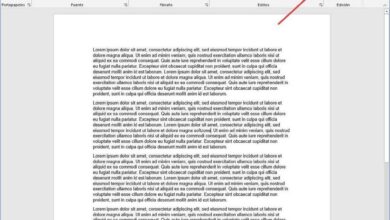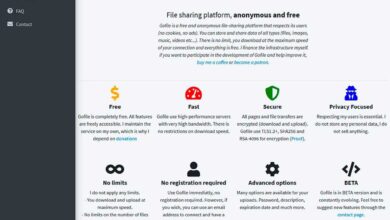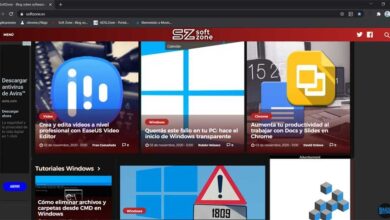Comment puis-je déconnecter la caméra dans Houseparty
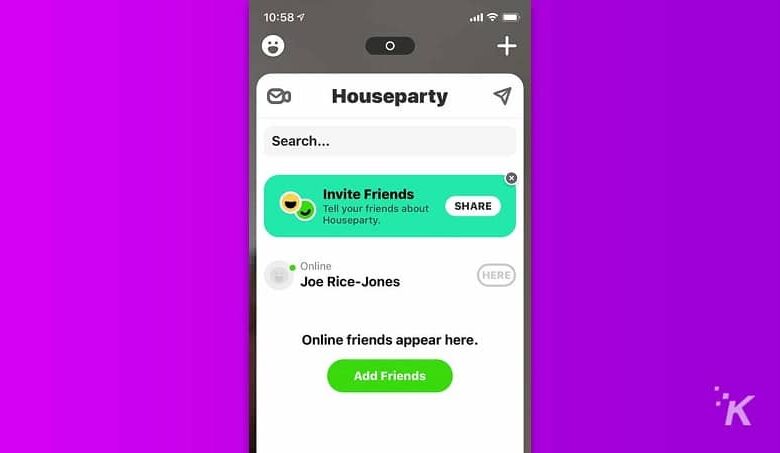
Avez-vous étudié comment l’application HouseParty est utilisée ou fonctionne ? Vous avez sûrement déjà découvert la grande portée de cette application. Maintenant, nous allons vous dire comment je peux déconnecter la caméra dans HouseParty.
C’est l’une des nombreuses alternatives que cette application vous propose et ici vous l’apprendrez facilement. Nous allons également vous montrer pourquoi déconnecter la caméra dans l’ application HouseParty ? Ne restez pas en arrière et avancez avec nous.
Comment déconnecter la caméra dans HouseParty?
Il peut y avoir de nombreuses raisons pour lesquelles, à un moment donné, vous voudrez déconnecter la caméra de Houseparty de la salle privée, ou un appel vidéo à HouseParty, ce que nous expliquerons plus tard dans cet article.
Mais à ce moment nous allons vous expliquer étape par étape comment déconnecter la caméra dans HouseParty? C’est très simple:
avec une seule version de l’application:
- Se situer dans la fonction d’ ajouter des personnes à HouseParty ; puis pour inviter ou ajouter des amis , comme si vous vous prépariez à démarrer un appel vidéo ,
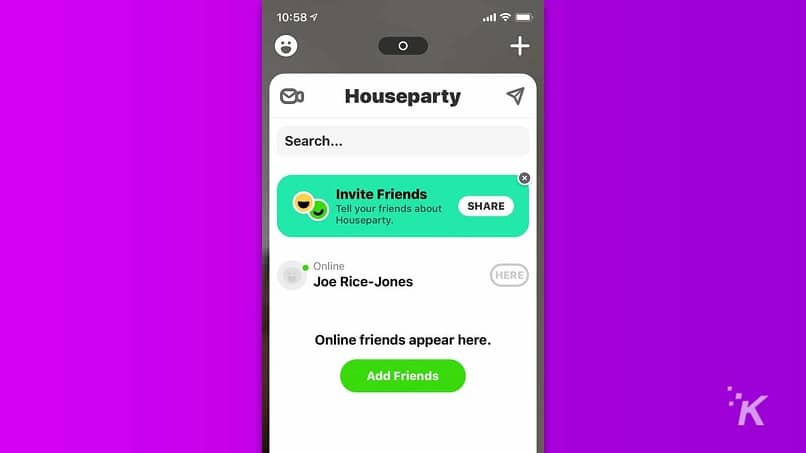
- Maintenant, faites glisser l’écran de la flèche du bas vers le haut pour entrer dans la salle d’appel vidéo,
- Il montrera votre visage avec la caméra activée, vous verrez qu’en bas il y a un menu,
- Dans l’un des modèles d’interface, vous trouverez trois ellipses en bas à gauche comme ceci: …
- Appuyez là-bas et un autre sous-menu sera affiché, où trois options apparaissent: Partager l’écran, Enregistrer télécopieur, Désactiver la caméra.
- Cliquez sur la troisième ou dernière option: Désactiver la caméra ,
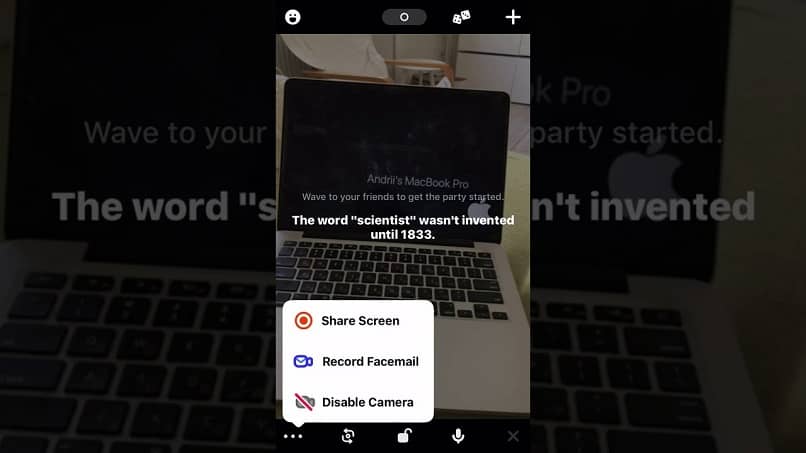
- Attendez quelques secondes, et vous verrez que votre écran apparaîtra complètement noir, vous aurez donc déjà déconnecté définitivement votre caméra.
Avec une autre version de l’application:
- Comme précédemment, repérez-vous dans la fonction d’ invitation ou d’ajout d’amis dans l’application,
- Ensuite, faites glisser l’écran de la flèche du bas vers le haut pour entrer dans la salle d’appel vidéo,
- Il vous montrera avec la caméra activée, là vous avez également un menu disponible en bas,
- Dans cet autre modèle d’interface, vous trouverez une petite icône verte avec un symbole de caméra en bas à droite,
- Maintenant, appuyez sur l’icône , attendez quelques secondes que l’écran noir apparaisse, de cette façon vous aurez déjà désactivé votre caméra.
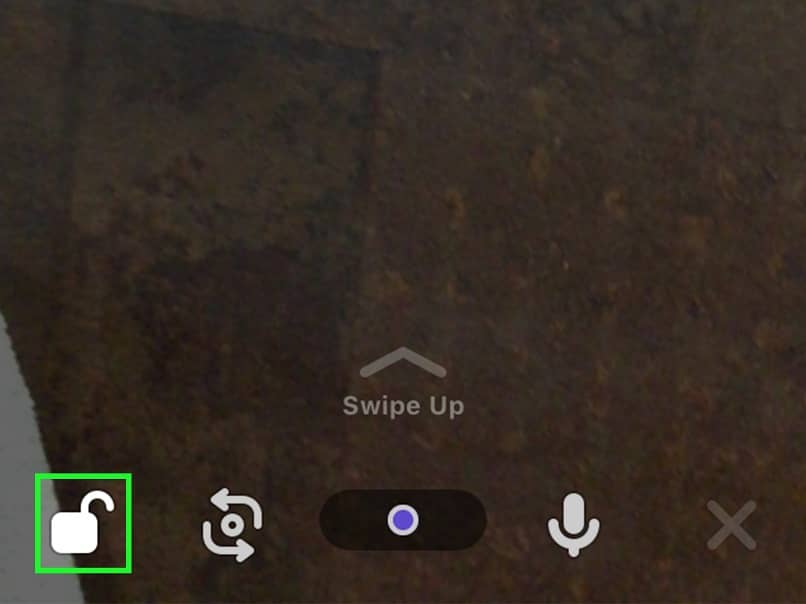
Pourquoi déconnecter la caméra chez HouseParty?
Cette application d’appel vidéo où plusieurs personnes peuvent utiliser HouseParty en même temps, a la particularité de permettre une interaction virtuelle avec vos amis, c’est pourquoi Houseparty est conçu pour socialiser, ce que vous pouvez faire de manière ludique à travers des salles vidéo privées, des chats, des vidéos appels et même avec divers jeux entre amis.
Lorsque vous démarrez un appel vidéo, vous et vos amis dans l’application devez avoir leur caméra vidéo activée.Ainsi , lorsqu’ils démarrent leur appel vidéo, ils pourront voir tous leurs amis face à face en même temps sur un écran partagé. . Maintenant, pourquoi certains voudraient-ils désactiver la caméra dans HouseParty? Cette alternative n’est pas censée être celle qui vous permet de rester connecté à distance avec vos amis? Voyons voir:
- Avant de démarrer l’appel vidéo, vous souhaiterez peut-être passer en mode navigation privée , car vous savez que vous aurez de nouveaux invités, qui peuvent être des amis de vos amis, et que vous ne voulez pas encore vous faire connaître.
- Il peut aussi arriver que vous soyez à votre pire ce jour-là, vous venez de vous réveiller, vous êtes un peu stressé, vous êtes un peu bouleversé ou un peu triste et c’est pourquoi vous n’avez pas l’air très bien.
- Peut-être que pendant l’appel vidéo ou le jeu de groupe, vous voulez un peu d’intimité juste pour quelques instants, puisque vous ne voulez pas interrompre brusquement la conversation ou le jeu, il vous suffit de désactiver votre caméra et votre fête virtuelle continuera son cours normal.
Maintenant que vous savez comment je peux déconnecter la caméra dans HouseParty , et que vous savez que les étapes sont complètement simples, faites la même chose que vous reliez comme vous le souhaitez avec vos proches et amis au loin.